¿Cómo sumar valores si una celda contiene texto de otra celda en Excel?
Es fácil usar las funciones SUMAR.SI o SUMAR.SI.CONJUNTO para sumar valores basados en un criterio dado en Excel. Además de estas dos funciones, este tutorial también proporciona una herramienta sorprendente para ayudarte a sumar si las celdas contienen texto específico en otra celda con solo unos pocos clics.
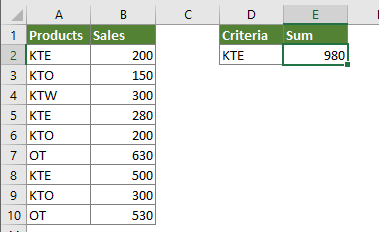
Sumar valores si una celda contiene texto de otra celda con fórmula
Suma fácilmente valores si una celda contiene texto de otra celda con una herramienta increíble
Más tutoriales para Sumar…
Sumar valores si una celda contiene texto de otra celda con fórmula
Por favor, utiliza las siguientes fórmulas para sumar valores si una celda contiene texto de otra celda en Excel.
1. Selecciona una celda en blanco, copia la siguiente fórmula SUMAR.SI en ella y presiona la tecla Enter.
=SUMAR.SI(A2:B10,"*"&D2&"*",B2:B10)
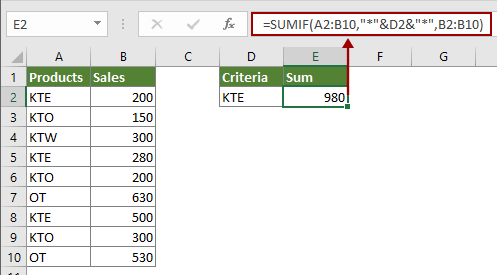
Consejo: Esta fórmula SUMAR.SI.CONJUNTO también puede ayudar a resolver el problema.

=SUMAR.SI.CONJUNTO(B2:B10,A2:A10,"*"&D2&"*")
Nota: Puedes ver que hay comodines en las fórmulas anteriores. El asterisco * representa cualquier número de caracteres. En este caso, *KTE* coincidirá con el texto “KTE” en cualquier lugar de una celda, como KTE A (una celda que comienza con KTE), A KTE (una celda que termina con KTE) así como A KTE A (KTE está en medio de los textos).
Suma fácilmente valores si una celda contiene texto de otra celda con una herramienta increíble
Antes de aplicar Kutools para Excel, por favor descárguelo e instálelo primero.
1. Activa esta función haciendo clic en Kutools > Super BUSCARV > Buscar y Sumar. Ver captura de pantalla:
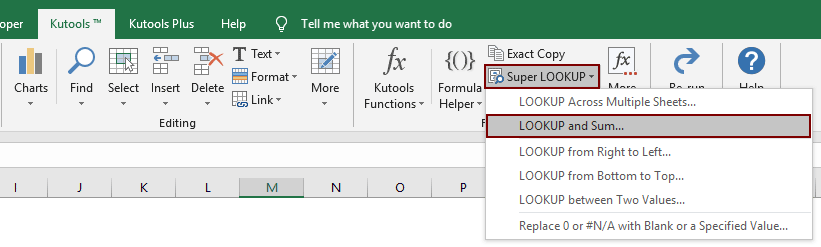
2. En el cuadro de diálogo Buscar y Sumar, configura los siguientes ajustes.
- 2.1) Selecciona la opción Buscar y sumar valor(es) coincidente(s) en fila(s) en la sección Tipo de búsqueda y suma;
- 2.2) En el cuadro Valores de búsqueda, selecciona las celdas que contienen los criterios según los cuales sumarás las celdas (En este caso, selecciono la celda D2);
- 2.3) En el cuadro Rango de salida, selecciona una celda vacía para mostrar el resultado (Aquí selecciono la celda E2);
- 2.4) En el cuadro Rango de tabla de datos, selecciona todos los datos de la tabla sin la fila de encabezado (Aquí selecciono A2:B10);
- 2.5) Selecciona Devolver la suma de todos los valores coincidentes en la sección Opciones;
- 2.6) Haz clic en el botón Aceptar. Ver captura de pantalla:

Luego, se crea automáticamente una fórmula y el resultado se muestra en la celda seleccionada.
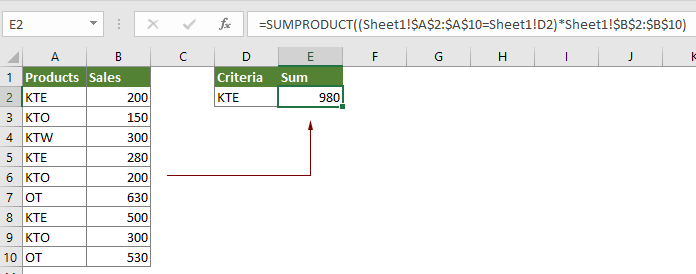
Si desea tener una prueba gratuita (30-día) de esta utilidad, haga clic para descargarla y luego vaya a aplicar la operación siguiendo los pasos anteriores.
Artículos relacionados:
Combinar filas duplicadas y sumar los valores en Excel
En Excel, es posible que siempre te encuentres con este problema, cuando tienes un rango de datos que contiene algunas entradas duplicadas, y ahora quieres combinar los datos duplicados y sumar los valores correspondientes en otra columna. ¿Cómo podrías resolver este problema? Los métodos en este tutorial te ayudarán a solucionarlo.
Sumar valores basados en criterios en otra columna en Excel
A veces quieres sumar los valores basados en criterios en otra columna, por ejemplo, aquí solo quiero sumar la columna "Volumen de Ventas" donde la columna "Producto" correspondiente sea igual a "A", ¿cómo lo haces? Claro, puedes sumarlos uno por uno, pero aquí te presento algunos métodos sencillos para sumar los valores en Excel.
Contar y sumar celdas basadas en el color de fondo en Excel
Supongamos que tienes un rango de celdas con diferentes colores de fondo, como rojo, verde, azul, etc., pero ahora necesitas contar cuántas celdas en ese rango tienen un cierto color de fondo y sumar las celdas coloreadas con el mismo color específico. En Excel, no hay una fórmula directa para calcular la suma y el recuento de celdas coloreadas, aquí este tutorial te presenta algunas formas de resolver este problema.
Sumar.si la celda adyacente es igual, está en blanco o contiene texto en Excel
Al usar Microsoft Excel, es posible que necesites sumar valores donde la celda adyacente sea igual a un criterio en un rango determinado, o sumar los valores donde la celda adyacente esté en blanco o contenga texto. En este tutorial, te proporcionaremos fórmulas para abordar estos problemas.
Las mejores herramientas de productividad para Office
Mejora tu dominio de Excel con Kutools para Excel y experimenta una eficiencia sin precedentes. Kutools para Excel ofrece más de300 funciones avanzadas para aumentar la productividad y ahorrar tiempo. Haz clic aquí para obtener la función que más necesitas...
Office Tab incorpora la interfaz de pestañas en Office y facilita mucho tu trabajo
- Habilita la edición y lectura con pestañas en Word, Excel, PowerPoint, Publisher, Access, Visio y Project.
- Abre y crea varios documentos en nuevas pestañas de la misma ventana, en lugar de hacerlo en ventanas separadas.
- ¡Aumenta tu productividad en un50% y reduce cientos de clics de ratón cada día!
Todos los complementos de Kutools. Un solo instalador
El paquete Kutools for Office agrupa complementos para Excel, Word, Outlook y PowerPoint junto con Office Tab Pro, ideal para equipos que trabajan en varias aplicaciones de Office.
- Suite todo en uno: complementos para Excel, Word, Outlook y PowerPoint + Office Tab Pro
- Un solo instalador, una licencia: configuración en minutos (compatible con MSI)
- Mejor juntos: productividad optimizada en todas las aplicaciones de Office
- Prueba completa de30 días: sin registro ni tarjeta de crédito
- La mejor relación calidad-precio: ahorra en comparación con la compra individual de complementos